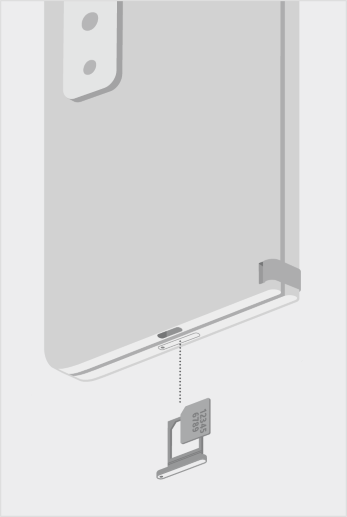Surface에 SIM 카드 삽입하기
적용 대상
Surface Duo, Surface Duo 2, Surface Pro X, LTE Advanced를 사용하는 Surface Pro(5세대), LTE Advanced를 사용하는 Surface Pro 7 이상, LTE Advanced가 있는 Surface Pro 8, 5G가 있는 Surface Pro 9, 비즈니스용 5G가 있는 Surface Pro 10에서 셀룰러 데이터 연결을 가져옵니다. 5G가 있는 Surface Pro(11번째 버전) 또는 LTE Advanced를 사용하여 Surface Go를 사용합니다. 시작하기 전에 이동 통신 사업자의 Nano SIM이 필요합니다.
시작하기 전에
다음 Surface 장치에는 SIM 이젝터 도구가 함께 제공됩니다.
-
Surface Duo 및 Surface Duo 2
-
Surface Go LTE Advanced
-
LTE Advanced를 사용하는 Surface Pro(5세대)
-
LTE Advanced를 사용하여 Surface Pro 7 이상
-
LTE Advanced를 Surface Pro 8
-
Surface Pro 9(5G)
-
비즈니스용 Surface Laptop 5G
이를 찾으려면 Surface가 패키징되 어 있는 상자에서 명령 카드를 찾습니다. Surface에 SIM 카드를 배치하려면 이 도구가 필요합니다.
Surface Pro 5G for Business 및 Surface Pro(11번째 버전)가 있는 10은 SIM 카드 슬롯에 액세스하기 위한 도구가 필요합니다. SIM 카드 슬롯은 이러한 디바이스의 SSD 문 뒤에서 찾을 수 있습니다.
-
Surface Duo 범퍼가 켜지거나 꺼져 있는지 여부에 따라 Surface Duo에서 다음 중 하나를 수행합니다.
-
범퍼가 꺼져 있는 경우(권장) 오른쪽 아래 모서리 근처에 있는 SIM 카드 트레이를 찾습니다.
-
범퍼가 연결된 경우 오른쪽 아래 모서리 근처에서 SIM 이젝터 도구를 사용하여 작은 실리콘 탭을 위로 들어 올립니다.
-
-
SIM 이젝터 도구를 작은 구멍에 삽입하고 부드럽게 눌러 SIM 카드 트레이를 꺼내세요.
-
슬롯에서 SIM 카드 트레이를 제거합니다. 얼굴을 위로 유지합니다.메모: 범퍼가 부착된 경우 SIM 카드 트레이가 모두 꺼지지 않을 수 있습니다. 이 문제가 발생하는 경우 SIM 이젝터 도구를 SIM 카드 트레이의 구멍에 다시 살짝 삽입한 다음 공구를 부드럽게 기울인 후 트레이를 끝까지 당깁니다. SIM 트레이의 긴 끝을 손톱으로 잡아 제거할 수 있습니다.
-
NANO SIM 카드 SIM 카드 트레이에 위를 향하게 하십시오. SIM 카드 모서리에 있는 작은 홈이 SIM 카드 트레이에 있는 홈과 일치하는지 확인하여 제대로 끼워졌는지 확인합니다. SIM 카드의 단어 또는 로고가 위를 향해야 합니다.
-
딸깍 소리가 날 때까지 SIM 카드 트레이를 SIM 카드 슬롯에 다시 밀어 넣습니다. SIM 카드 트레이의 작은 구멍이 오른쪽 아래 모서리에 가장 가까워야 합니다. SIM 카드 트레이가 부드럽게 미끄러지는지 확인합니다. 강제로 밀어넣지 않습니다.
SIM 카드 삽입하면 Surface Duo에서 모바일 데이터 연결을 설정할 준비가 됩니다.
Surface Duo에 범퍼를 연결하는 방법을 알아보려면 Surface Duo 범퍼 연결을 참조하세요.
-
Surface Duo 2가 닫혀 있고 3중 렌즈 후면 카메라가 위로 향하게 되면 SIM 이젝터 도구를 왼쪽 화면 아래쪽의 작은 구멍에 삽입한 다음, 부드럽게 눌러 SIM 카드 트레이를 꺼내세요.
-
슬롯에서 SIM 카드 트레이를 제거합니다. 얼굴을 위로 유지합니다.
-
NANO SIM 카드 SIM 카드 트레이에 위를 향하게 하십시오. SIM 카드 모서리에 있는 작은 홈이 SIM 카드 트레이에 있는 홈과 일치하는지 확인하여 제대로 끼워졌는지 확인합니다. SIM 카드의 단어 또는 로고가 위를 향해야 합니다.
-
SIM 카드 트레이를 SIM 카드 슬롯으로 다시 밀어 넣습니다. SIM 카드 트레이의 작은 구멍은 Surface Duo 2의 가운데가 아니라 왼쪽 아래 모서리에 가장 가깝습니다. SIM 카드 트레이가 원활하게 슬라이드되는지 확인합니다. 강제로 하지 마십시오.
SIM 카드 삽입하면 Surface Duo에서 모바일 데이터 연결을 설정할 준비가 됩니다.
Surface Duo에 범퍼를 연결하는 방법을 알아보려면 Surface Duo 범퍼 연결을 참조하세요.
-
Surface Pro X 화면을 테이블에 놓고 킥스탠드를 들어 올려 SIM 도어가 드러나게 합니다.
-
포함된 SIM 배출 도구를 SIM 도어의 작은 구멍에 삽입하여 분리합니다.
-
딸깍 소리가 날 때까지 SIM 카드를 SIM 카드 슬롯에 밀어 넣습니다.
-
SIM 도어를 제자리에 밀어 넣은 다음, 딸깍 소리가 날 때까지 누릅니다.

-
Surface Pro(5세대) LTE Advanced를 아래로 놓고 킥스탠드를 살짝 꺼냅니다. 킥스탠드 뒤쪽에 Microsoft 로고가 있습니다.
-
Surface Pro(5세대) LTE Advanced의 하단 오른쪽 모서리 근처 킥스탠드 아래에서 SIM 카드를 찾습니다.
-
작은 구명에 SIM 이젝터 도구를 삽입하고 살짝 눌러 SIM 카드 트레이에 삽입합니다. 완료되면 나중에 다시 찾을 수 있도록 SIM 이젝터 도구를 지침 카드로 다시 밀어 넣습니다.
-
슬롯에서 SIM 카드 트레이를 제거합니다. 트레이를 제거할 때 위를 향하게 합니다.
-
SIM 카드를 SIM 카드 트레이에 위를 향하게 놓습니다. SIM 카드 모서리에 있는 작은 홈이 SIM 카드 트레이에 있는 홈과 일치하는지 확인하여 제대로 끼워졌는지 확인합니다. SIM 카드의 단어 또는 로고가 위를 향해야 합니다.
-
딸깍 소리가 날 때까지 SIM 카드 트레이를 SIM 카드 슬롯에 다시 밀어 넣습니다. SIM 카드 트레이의 작은 구멍이 오른쪽 아래 모서리에 가장 가까워야 합니다. SIM 카드 트레이가 부드럽게 미끄러지는지 확인합니다. 강제로 밀어넣지 않습니다.
Surface Pro 7개 이상의 모델에는 디바이스의 동일한 위치에 SIM 카드 또는 microSD 카드 슬롯이 있습니다. LTE Advanced가 있는 Surface Pro 7+에는 SIM 트레이가 있으며, 이 트레이는 꺼내는 작은 구멍으로 표시됩니다. 다른 모델의 경우 microSD 카드 슬롯에는 커버가 없으며 SIM 카드 지원하지 않습니다.
-
테이블에 Surface Pro 7+의 화면을 놓고 킥스탠드를 들어 올립니다.
-
Surface 왼쪽의 힌지에 가장 가까운 영역에서 SIM 카드 트레이를 찾습니다.
-
포함된 SIM 배출 도구를 SIM 도어의 작은 구멍에 삽입하여 분리합니다.
-
슬롯에서 SIM 카드 트레이를 제거합니다. 트레이를 제거할 때 위를 향하게 합니다.
-
SIM 카드를 SIM 카드 트레이에 위를 향하게 놓습니다. SIM 카드 모서리에 있는 작은 홈이 SIM 카드 트레이에 있는 홈과 일치하는지 확인하여 제대로 끼워졌는지 확인합니다. SIM 카드의 단어 또는 로고가 위를 향해야 합니다.
-
딸깍 소리가 날 때까지 SIM 카드 트레이를 SIM 카드 슬롯에 다시 밀어 넣습니다. SIM 카드 트레이의 작은 구멍이 오른쪽 아래 모서리에 가장 가까워야 합니다. SIM 카드 트레이가 부드럽게 미끄러지는지 확인합니다. 강제로 밀어넣지 않습니다.
-
테이블에 Surface Pro 8 화면을 놓고 킥스탠드를 들어 올려 SIM 문을 표시합니다.
-
포함된 SIM 배출 도구를 SIM 도어의 작은 구멍에 삽입하여 분리합니다.
-
딸깍 소리가 날 때까지 SIM 카드를 SIM 카드 슬롯에 밀어 넣습니다.
-
SIM 도어를 제자리에 밀어 넣은 다음, 딸깍 소리가 날 때까지 누릅니다.
-
테이블에 5G 화면이 있는 Surface Pro 9를 놓고 킥스탠드를 들어 올려 SIM 도어를 표시합니다.
-
포함된 SIM 배출 도구를 SIM 도어의 작은 구멍에 삽입하여 분리합니다.
-
딸깍 소리가 날 때까지 SIM 카드를 SIM 카드 슬롯에 밀어 넣습니다.
-
SIM 도어를 제자리에 밀어 넣은 다음, 딸깍 소리가 날 때까지 누릅니다.
-
클린 화면에 5G 비즈니스용 Surface Pro 10 화면을 놓고 킥스탠드를 들어 올려 SSD/SIM 도어를 표시합니다.
-
SSD 문 위에 있는 divot를 눌러 팝업이 열릴 때까지 누릅니다. 장치에서 위로 들어 올립니다.
-
딸깍 소리가 날 때까지 SIM 카드를 SIM 카드 슬롯에 밀어 넣습니다.
-
대체 SSD/SIM Door를 슬롯에 슬롯에 슬롯에 넣고 아래로 눌러 설치합니다. 표시된 것처럼 divot가 있는 측면이 삽입되었는지 확인합니다.
-
클린 화면에 5G 화면이 있는 Surface Pro(11번째 버전)를 놓고 킥스탠드를 들어 올려 SSD/SIM 도어를 표시합니다.
-
SSD 문 위에 있는 divot를 눌러 팝업이 열릴 때까지 누릅니다. 장치에서 위로 들어 올립니다.
-
딸깍 소리가 날 때까지 SIM 카드를 SIM 카드 슬롯에 밀어 넣습니다.
-
대체 SSD/SIM Door를 슬롯에 슬롯에 슬롯에 넣고 아래로 눌러 설치합니다. 표시된 것처럼 divot가 있는 측면이 삽입되었는지 확인합니다.
이 단계는 LTE Advanced를 사용하는 Surface Go 및 Surface Go 2 모델에 적용됩니다.
-
Surface Go LTE Advanced 화면을 위로 오게 두고 왼쪽 가장자리를 SIM 카드 트레이가 보일 때까지 돌립니다.
-
작은 구명에 SIM 이젝터 도구를 삽입하고 SIM 카드 트레이가 삽입될 때까지 살짝 누릅니다. 완료되면 SIM 이젝터 도구를 나중에 다시 찾을 수 있는 어딘가에 안전하게 보관합니다.
-
슬롯에서 SIM 카드 트레이를 제거합니다. 트레이를 제거할 때 위를 향하게 합니다.
-
SIM 카드 트레이에 SIM 카드를 놓습니다. SIM 카드 홈과 트레이가 맞추어졌는지 확인합니다. SIM 카드의 단어 또는 로고가 위를 향해야 합니다.
-
딸깍 소리가 날 때까지 SIM 카드 트레이를 SIM 카드 슬롯에 다시 밀어 넣습니다. 강제로 밀어 넣지 마세요. SIM 카드 트레이가 부드럽게 미끄러져야 합니다.
-
Surface Connect 포트 앞의 오른쪽 뒤 모서리 근처에 있는 노트북 쪽에서 SIM 카드 트레이를 찾습니다.
-
작은 구명에 SIM 이젝터 도구를 삽입하고 살짝 눌러 SIM 카드 트레이에 삽입합니다. 완료되면 나중에 다시 찾을 수 있도록 SIM 이젝터 도구를 지침 카드로 다시 밀어 넣습니다.
-
SIM 카드를 SIM 카드 트레이에 위를 향하게 놓습니다. SIM 카드 모서리에 있는 작은 홈이 SIM 카드 트레이에 있는 홈과 일치하는지 확인하여 제대로 끼워졌는지 확인합니다.
-
딸깍 소리가 날 때까지 SIM 카드 트레이를 SIM 카드 슬롯에 다시 밀어 넣습니다. SIM 카드 트레이의 작은 구멍은 노트북 앞에 가장 가깝습니다. SIM 카드 트레이가 부드럽게 미끄러지는지 확인합니다. 강제로 밀어넣지 않습니다.